Как выполнить откат системы Windows 8
 Для начала давайте рассмотрим, что такое откат системы Windows 8? Этот процесс другими словами можно назвать «Восстановление». То есть, возвращение системы к заводским настройкам. Зачем это нужно? К примеру, если вы хотите продать компьютер или ноутбук, опрометчиво будет оставить личные данные. Кроме этого, зачем покупателю установленные вами программы? Как правило, в предпродажную подготовку входит очистка ОС и возвращение ее к заводским настройкам.
Для начала давайте рассмотрим, что такое откат системы Windows 8? Этот процесс другими словами можно назвать «Восстановление». То есть, возвращение системы к заводским настройкам. Зачем это нужно? К примеру, если вы хотите продать компьютер или ноутбук, опрометчиво будет оставить личные данные. Кроме этого, зачем покупателю установленные вами программы? Как правило, в предпродажную подготовку входит очистка ОС и возвращение ее к заводским настройкам.
Кроме этого, откат может потребоваться в случае сбоя в работе каких-либо программ или заражения вирусом. Также после некорректной установки некоторых приложений вам может потребоваться восстановление. Итак, как откатить Виндовс 8?
Также читайте нашу статью о выполнении отката Windows 10.
Содержание
Как выполнить откат в ОС Windows 8
Прежде чем переходить к главному вопросу, следует отметить, что для отката используются точки восстановления. Как правило, они создаются автоматически перед внесением каких-либо серьезных изменений в компьютер. Но иногда этого не происходит. Поэтому всегда рекомендуется вручную создать хотя бы одну такую точку. Кроме этого, настоятельно рекомендуется выполнить архивацию данных с установленными драйверами и необходимыми программами.
Это позволит вернуть Виндовс до того состояния, в котором была выполнена архивация. Итак, выполнить откат можно несколькими способами. Все они встроены в операционную систему, поэтому вам не придется ничего качать и устанавливать. Давайте рассмотрим их подробнее.
Откат системы в Windows 8: Видео
Восстановление через параметры ПК
Итак, для начала нам потребуется открыть параметры компьютера. В восьмерке это делается предельно просто.
- Наведите курсор мышки в правый верхний угол. В результате появится всплывающее меню. Найдите кнопку «Параметры». Нажмите ее.
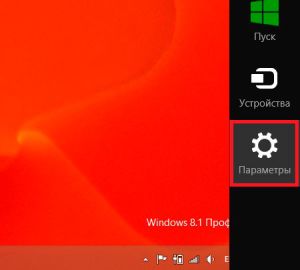
- Далее, в появившемся меню нажмите «Изменение параметров компьютера».

- Вот мы и попали в параметры системы. Здесь нас интересует «Обновление и восстановление».

- Далее переходим в раздел «Восстановление».
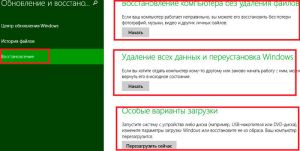
В этом меню имеется три варианта, как сделать откат Windows 8:
- Восстановление ПК без удаления данных и файлов.
- Удаление всех данных и переустановка OS.
- Особые варианты загрузки.
В зависимости от того, что именно вам нужно, вы выбираете требуемый вариант. Первый – это действие, которое исправляет различные неполадки в работе Windows 8. Использовать его рекомендуется в случаях возникновения ошибок или при неправильной работе ОС. В результате вы восстановите работоспособность всех компонентов Виндовс без потери личных данных.
Второй вариант применяется для предпродажной подготовки или в тех случаях, когда вам не нужно сохранять какие-либо данные. В результате такого отката вы получите чистую Windows 8, как после переустановки. Другими словами, вы вернете компьютер в исходное состояние. При этом ваши данные будут удалены.
Последний пункт позволяет откатить Windows 8 после перезагрузки. Причем вы самостоятельно выбираете варианты запуска и восстановления. Его следует выбирать в тех случаях, когда вам требуется войти в безопасный режим. Кроме этого, данный вариант содержит в себе и два предыдущих. То есть вы сможете выполнить полное восстановление. Более того, здесь содержатся инструменты для диагностики и других действий по работе с ОС.
Как сделать восстановление системы на Windows 8. Средства восстановления системы: Видео
Восстановление через дополнительные параметры системы
Еще один вариант, как откатить систему Windows 8, заключается в том, чтобы войти в свойства ПК. Сделать это можно несколькими способами, но наиболее просто – это нажать одновременно клавиши Windows+X и в открывшемся меню выбрать пункт «Система».
В открывшемся окне в левом меню выберите раздел «Дополнительные параметры системы».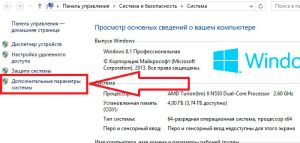
Здесь нужно войти во вкладку «Защита системы».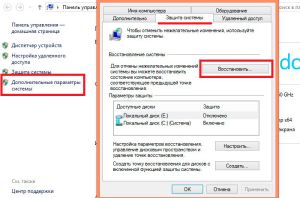
Стоит отметить, что здесь можно создавать точки восстановления вручную. Кроме этого, вы можете удалять уже имеющиеся точки и настраивать их автоматическое создание. Данный инструмент имеет простой интерфейс, поэтому у вас не возникнет трудностей. Для отката нужно просто нажать кнопку «Восстановить» и дальше следовать подсказкам на экране.

